ABB基本指令.docx
《ABB基本指令.docx》由会员分享,可在线阅读,更多相关《ABB基本指令.docx(30页珍藏版)》请在冰点文库上搜索。
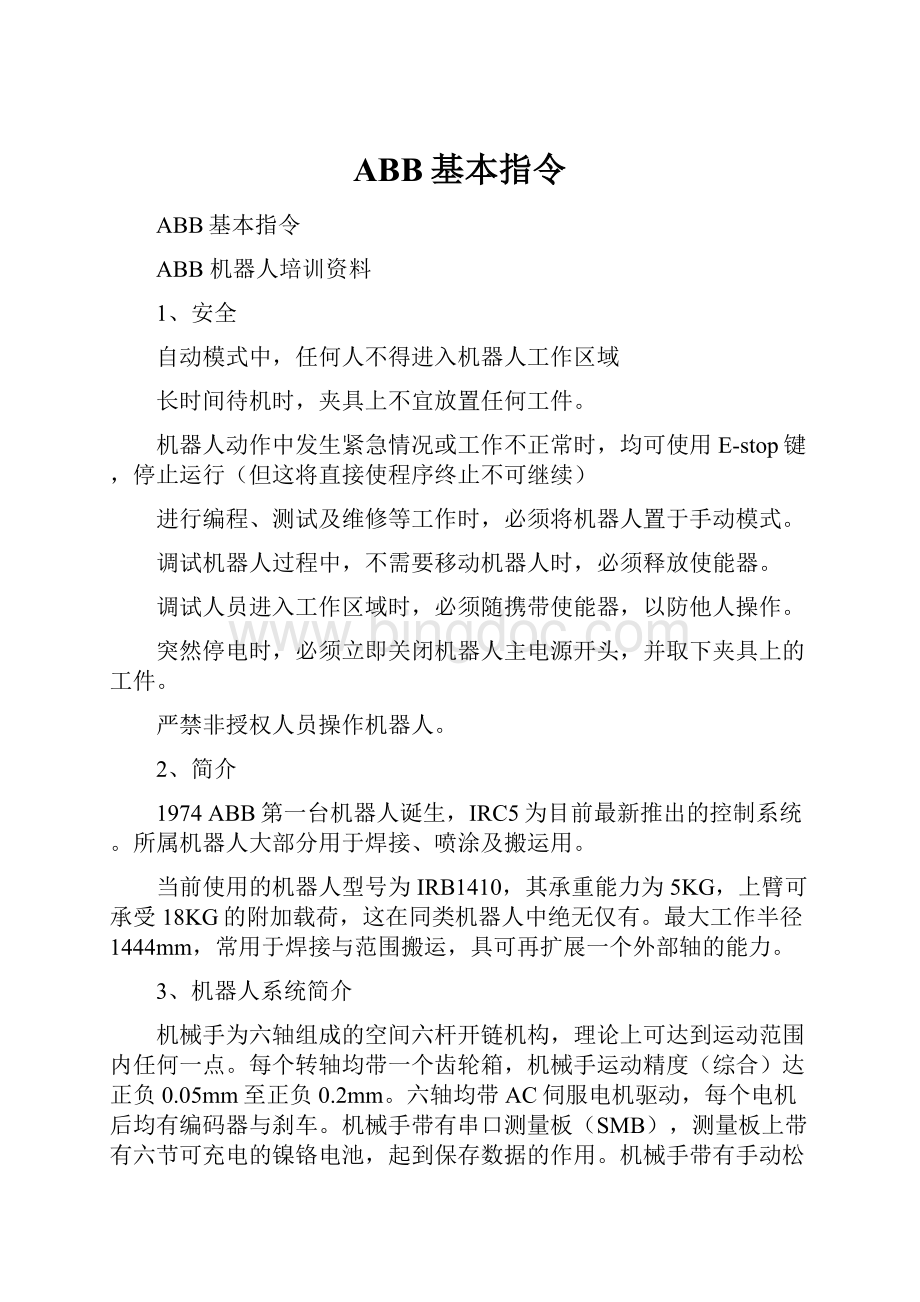
ABB基本指令
ABB基本指令
ABB机器人培训资料
1、安全
自动模式中,任何人不得进入机器人工作区域
长时间待机时,夹具上不宜放置任何工件。
机器人动作中发生紧急情况或工作不正常时,均可使用E-stop键,停止运行(但这将直接使程序终止不可继续)
进行编程、测试及维修等工作时,必须将机器人置于手动模式。
调试机器人过程中,不需要移动机器人时,必须释放使能器。
调试人员进入工作区域时,必须随携带使能器,以防他人操作。
突然停电时,必须立即关闭机器人主电源开头,并取下夹具上的工件。
严禁非授权人员操作机器人。
2、简介
1974ABB第一台机器人诞生,IRC5为目前最新推出的控制系统。
所属机器人大部分用于焊接、喷涂及搬运用。
当前使用的机器人型号为IRB1410,其承重能力为5KG,上臂可承受18KG的附加载荷,这在同类机器人中绝无仅有。
最大工作半径1444mm,常用于焊接与范围搬运,具可再扩展一个外部轴的能力。
3、机器人系统简介
机械手为六轴组成的空间六杆开链机构,理论上可达到运动范围内任何一点。
每个转轴均带一个齿轮箱,机械手运动精度(综合)达正负0.05mm至正负0.2mm。
六轴均带AC伺服电机驱动,每个电机后均有编码器与刹车。
机械手带有串口测量板(SMB),测量板上带有六节可充电的镍铬电池,起到保存数据的作用。
机械手带有手动松闸按钮,维修时使用,非正常使用会造成设备或人员被伤害。
机械手带有平衡气缸或弹簧。
4、伺服驱动系统
系统构成
A操纵器(所示为普通型号)
B1IRC5ControlModule,包含机器人系统的控制电子装置。
B2IRC5DriveModule,包含机器人系统的电源电子装置。
在SingleCabinetController中,DriveModule包含在单机柜中。
MultiMove系统中有多个DriveModule。
CRobotWare光盘包含的所有机器人软件
D说明文档光盘。
E由机器人控制器运行的机器人系统软件。
FRobotStudioOnline计算机软件(安装于PCx上)。
RobotStudioOnline用于将RobotWare软件载入服务器,以及配置机器人系统并将整个机器人系统载入机器人控制器。
G带AbsoluteAccuracy选项的系统专用校准数据磁盘。
不带此选项的系统所用的校准数据通常随串行测量电路板(SMB)提供。
H与控制器连接的FlexPendant,
J网络服务器(不随产品提供)。
可用于手动储存:
•RobotWare•成套机器人系统•说明文档
在此情况下,服务器可视为某台计算机使用的存储单元,甚至计算机本身!
如果服务器与控制器之间无法传输数据,则可能是服务器已经断开!
PCK服务器的用途:
•使用计算机和RobotStudioOnline可手动存取所有的RobotWare软件。
•手动储存通过便携式计算机创建的全部配置系统文件。
•手动存储由便携式计算机和RobotStudioOnline安装的所有机器人说明文档。
在此情况下,服务器可视为由便携式计算机使用的存储单元。
MRobotWare许可密钥。
原始密钥字符串印于DriveModule内附纸片上(对于DualController,其中一个密钥用于ControlModule,另一个用于DriveModule;而在MultiMove系统中,每个模块都有一个密钥)。
RobotWare许可密钥在出厂时安装,从而无需额外的操作来运行系统。
N处理分解器数据和存储校准数据的串行测量电路板(SMB)。
对于不带AbsoluteAccuracy选项的系统,出厂时校准数据存储在SMB上。
PCx计算机(不随产品提供)可能就是上图所示的服务器J!
如果服务器与控制器之间无法传输数据,则可能是计算机已经断开连接!
6、示教盒按钮功能介绍:
FlexPendant设备(有时也称为TPU或教导器单元)用于处理与机器人系统操作相关的许多功能:
运行程序;微动控制操纵器;修改机器人程序等。
使能器的上的三级按钮(默认不按为一级不得电、按一下为二级得电、按到底为三级不得电)。
示教器
A连接器、B触摸屏、C紧急停止按钮、D使动装置、E控制杆
7、基本窗口
初始窗口、Jogging窗口、输入/输出(I/O窗口)、QuicksetMenu(快捷菜单)、特殊工作窗口
初始界面
AABB菜单、B操作员窗口、C状态栏、D关闭按钮、E任务栏、F"快速设置"菜单
8、坐标系统(和KUKA的一样)
Toolscoordinates工具坐标系、Basecoordinates基本坐标系、Worldcoordinates大地坐标系、WorkObject工件坐标系。
9、手动操作机器人
坐标系以及运动模式
A:
超驰微动控制速度设置(当前选定100%)
B:
坐标系设置(当前选定大地坐标)
C:
运动模式设置(当前选定轴1-3运动模式)
在选择了坐标系和运动方式的前提下,按住使能键通过操纵杆进行操作,每次选择只能针对三个方向。
10、快捷菜单详细介绍
11、工具坐标系:
工具的建立及TCP的较验
TCP中心
Atool0的工具中心点,TCP
操作:
1.在ABB菜单中,点击微动控制。
2.点击工具,显示可用工具列表。
3.点击新建...以创建新工具。
4.点击确定。
数据类型
如果要更改...
那么...
建议
工具名称
点击名称旁边的"..."按钮
工具将自动命名为tool后跟顺序号,例如tool10或tool21。
建议您将其更改为更加具体的名称,例如焊枪、夹具或焊机。
注意!
如果要更改已在某个程序中引用的工具名称,您还必须更改该工具的所有具体值。
范围
从菜单中选取最佳范围
工具应该始终保持全局状态,
以便用于程序中的所有模块。
存储类型
-
工具变量必须始终是持久变量。
模块
从菜单选择声明该工具的模块。
定义工具框时可使用三种不同的方法。
所有这三种方法都需要您定义工具中心点的笛卡尔坐标。
不同的方法对应不同的方向定义方式。
如果要......
请选择...
设置与机器人安装平台相同的方向
TCP(默认方向)
设立Z轴方向
TCP&Z
设立X轴和Z轴方向
TCP&Z,X
本步骤介绍了如何选择用于定义工具框的方法。
1.在ABB菜单中,点击微动控制。
2.点击工具,显示可用工具列表。
3.选择想要定义的工具。
4.在“编辑”菜单中,点击定义...。
5.在出现的对话框中,选择要使用的方法。
6.选择要使用的接近点的点数。
通常4点就足够了。
如果您为了获得更精确的结果而选取了更多的点数,则应在定义每个接近点时均同样小心。
7.有关如何收集位置和执行工具框定义的详情。
TCP定义
其余的和KUKA的操作一样。
工具数据:
使用值设置功能来设置工具的中心点位置和物理属性,如重量和重心。
该操作也可使用服务例行程序LoadIdentify自动完成。
显示工具数据:
1.在ABB菜单中,点击微动控制。
2.点击工具,显示可用工具列表。
3.选择您想要编辑的工具,然后点击编辑。
一个菜单出现。
•更改声明
•更改值
•删除
•定义
4.在菜单中,点击更改值。
这时会显示定义该工具的数据。
绿色文本表示该值可以更改。
5.依照以下步骤更改数据。
测量工具中心点:
X0tool0的X轴
Y0tool0的Y轴
Z0tool0的Z轴
X1待定义工具的X轴
Y1待定义工具的Y轴
Z1待定义工具的Z轴
操作
1.沿tool0的X轴,测量机器人安装法兰到工具中心点的距离。
2.沿tool0的Y轴,测量机器人安装法兰到工具中心点的距离。
3.沿tool0的Z轴,测量机器人安装法兰到工具中心点的距离。
编辑工具定义:
操作
实例
单位
1
输入工具中心点位置的笛卡尔坐标。
tframe.trans.x
tframe.trans.y
tframe.trans.z
[毫米]
2
如果必要,输入工具的框架定向。
tframe.rot.q1
tframe.rot.q2
tframe.rot.q3
tframe.rot.q4
无
3
输入工具重量。
tload.mass
[千克]
4
如果必要,输入工具的重心坐标。
tload.cog.x
tload.cog.y
tload.cog.z
[毫米]
5
如果必要,输入力矩轴方向。
tload.aom.q1
tload.aom.q2
tload.aom.q3
tload.aom.q4
无
6
如果必要,输入工具的转动力距。
tload.ix
tload.iy
tload.iz
[kgm2]
7
点击确定,启用新值;点击取消,使用原始值。
12、模块与程序
系统参数:
EIO(输入输出IO)、PROC(过程文件)、MMC(存储控制)、SIO(系统输入输出)、MOC、SYS(系统参数)
Rapid应用
组件说明:
组件
功能
任务
通常每个任务包含了一个RAPID程序和系统模块,并实现一种特定的功能(例如点焊或操纵器的运动)。
一个RAPID应用程序包含一个任务。
如果安装了Multitasking选项,则可以包含多个任务。
任务属性参数
任务属性参数将设置所有任务项目的特定属性。
存储于某一任务的任何程序将采用为该任务设置的属性。
程序
每个程序通常都包含具有不同作用的RAPID代码的程序模块。
所有程序必须定义可执行的录入例行程序。
每个程序模块都包含特定作用的数据和例行程序。
程序模块
将程序分为不同的模块后,可改进程序的外观,且使其便于处理。
每个模块表示一种特定的机器人动作或类似动作。
从控制器程序内存中删除程序时,也会删除所有程序模块。
程序模块通常由用户编写。
数据
数据是程序或系统模块中设定的值和定义。
数据由同一模块或若干模块中的指令引用(其可用性取决于数据类型)。
例行程序
例行程序包含一些指令集,它定义了机器人系统实际执行的任务。
例行程序也包含指令需要的数据。
录入例行程序
在英文中有时称为"main"的特殊例行程序,被定义为程序执行的起点。
每个程序必须含有名为“main”的录入例行程序,否则程序将无法执行。
指令
指令是对特定事件的执行请求。
例如"运行操纵器TCP到特定位置"或"设置特定的数字化输出"。
编程的准备事项:
1)编程工具:
您可以使用FlexPendant和RobotStudioOnline来编程。
对于基本编程,使用RobotStudioOnline较易,而FlexPendant更适合修改程序,如位置及路径。
2)定义工具、有效载荷和工件:
在开始编程前定义工具、有效载荷和工件。
然后,您可以随时返回再定义更多对象,但应事先定义一些基本对象。
3.定义坐标系
确保已在机器人系统安装过程中设置了基坐标系和大地坐标系。
同时确保附加轴也已设置。
在开始编程前,根据需要定义工具坐标系和工件坐标系。
以后添加更多对象时,您同样需要定义相应坐标系。
13、建立程序(略)及指令
创建新程序:
1.
在ABB菜单中,点击程序编辑器。
2.
点击任务与程序。
3.
点击文件,然后再点击新程序。
如果已有程序加载,就会出现一个警告对话框。
•点击保存,保存加载程序。
•点击不保存可关闭加载程序,但不保存该程序,即从程序内存中将其删除。
•点击取消使程序保持加载状态。
4.
使用软键盘命名新程序。
然后点击确定。
5.
继续添加指令、例行程序或模块。
创建例行程序:
操作
1.在ABB菜单中,点击程序编辑器。
2.点击例行程序。
3.点击文件。
新例行程序并根据新例行程序将创建并显示默认声明值。
4.点击ABC...。
确定。
5.选择例行程序类型:
•过程:
用于无返回值的正常例行程序
•函数:
用于含返回值的正常例行程序
•陷阱:
用于中断的例行程序
6.您是否需要使用任何参数?
如果"是",请点击...定义参数。
定义例行程序中的参数页170一节中的详细说明进
行操作。
如果"否",请继续下一步骤。
7.选择要添加例行程序的模块。
8.如果例行程序是本地的,则点击复选框选择本地声明添加新参数。
本地例行程序仅用于选定的模块中。
9.点击确定。
定义例行程序中的参数:
1.在例行程序声明中,点击...返回例行程序声明。
一个已定义参数的列表将显示。
2.如无参数显示,请点击添加添加新参数。
•"添加可选参数"可添加可选的参数
•"添加可选互用参数"可添加一个与其它参数互用的可选参数
3.使用软键盘输入新参数名,然后点击确定。
新参数显示在列表中。
4.点击选择一个参数。
要编辑数值,则点击数值。
5.点击确定返回例行程序声明。
指令添加:
1.在ABB菜单中,点击程序编辑器。
2.点击突出显示您要添加新指令的指令。
3.点击添加指令移至上一个/下一个类别。
指令类别将显示。
4.点击常用。
您也可以点击指令列表底部的上一个/下一个完成,或点击
5.点击需要添加的指令。
指令被添加到代码中。
编辑指令变元:
1.点击要编辑的指令。
2.点击编辑。
3.点击更改选择。
变元具有不同的数据类型,具体取决于指令类型。
使用软键盘更改字符串值,或继续下
一步以处理其它数据类型或多个变元指令。
4.点击要更改的变元。
这时会显示若干选项。
5.点击一个现有数据实例,然后点击确定完成,也可点击表达式。
添加运动指令:
概述:
在下例中,您将创建一个简单的程序,该程序可以让机器人在正方形中移动。
您需
要四个移动指令来完成该程序。
A第一个点
B机器人移动速度数据v50=速度50mm/s
C区域z50=(50mm)
添加运动指令:
操作
参考信息
1.
将机器人移至第一个点
提示:
在正方形中移动时只能按左右/上
下方向操纵控制杆。
2.
在程序编辑器中,点击添加指令。
3.
点击MoveL插入MoveL指令。
4.
在正方形的下四个位置重复该操作。
5.
对于第一条和最后一条指令。
点击指令中
的z50,接着点击编辑,然后更改选择为
Fine。
点击确定
结果:
程序代码如下所示:
Procmain()
MoveL*,v50,fine,tool0;
MoveL*,v50,z50,tool0;
MoveL*,v50,z50,tool0;
MoveL*,v50,z50,tool0;
MoveL*,v50,fine,tool0;
EndProc;
弧焊编程:
弧焊指令基本上包含了和纯运动类型相关的指令,但是弧焊指令增加了三个指令:
焊缝、焊接以及焊弧,这几个就是弧焊的参数(数据类型:
焊缝数据、焊接数据和焊弧数据)
速度参数v100只有在单步运行的时候才起作用,此时焊接过程将被自动阻止。
而在一般的执行过程中,对于不同的形式,速度的控制是通过“焊缝”和“焊接数据”开完成的。
定义焊接参数:
在编写焊接指令之前,一些相关的焊接参数是要进行设定的。
这些参数分成三种:
-焊缝参数:
定义了焊缝是怎样开始和结束的;
-焊接参数:
定义了实际的焊接模式;
-焊弧参数:
定义了每个焊弧的形式。
?
?
?
?
?
?
?
?
?
?
?
?
?
?
?
编辑焊接指令:
将机器人移到目标点;
调用焊接指令“ArcL”或“ArcC”
指令将自动加到程序窗口中,如下图所示。
这条指令现在就可以使用了。
有关焊接程序的例子:
所要进行焊接的焊缝如下图所示,其中的粗实线部分就是焊接段。
在p10和p20之间用字母XXXXX标记的段就是起弧段,也就是焊接开始点p20的准备阶段,焊接将在p80点终止。
其中焊接参数wd1将在p50点之前起作用,而后将改为焊接参数wd2。
这样的焊接过程指令将会如下所示:
MoveJp10,v100,z10,torch;
ArcL\On,p20,v100,sm1,wd1,wv1,fine,torch;
ArcCp30,p40,v100,sm1,wd1,wv1,z10,torch;
ArcLp50,v100,sm1,wd1,wv1,z10,torch;
ArcCp60,p70,v100,sm1,wd2,wv1,z10,torch;
ArcL\Off,p80,v100,sm1,wd2,wv1,fine,torch;
MoveJp90,v100,z10,torch;
运行特定的例行程序:
要运行特定例行程序,必须加载了含有例行程序的模块,并且控制器必须使用手动
停止模式。
如果您想运行任务范围内的特定例行程序,请使用同一动作过程。
1.在ABB菜单中,点击程序编辑器。
2.点击调试,然后点击PP移至例行程序将程序指针置于例行程序开始。
3.按下FlexPendant上的"(启动)"按钮。
其中调用关系是逐层需调用例行程序,然后例行程序又能够调用其他的例行程序。
可以建立各种例行程序,通过程序调用的方式实现相互的调用。
14、程序数据
TOOLDATA:
工具数据的设定(设置焊枪TCP)
ABB-程序数据-ToolData-新建-初始值-Mass(重量):
设置为2
新建完成后按住工具名一会儿,会有一弹出菜单选择[定义]
然后以一点为原点,摆四个姿势分别储存,TCP较验完成。
SEAMDATA:
焊缝数据的设定(设置收弧电流电压为主)
ABB-程序数据-SEAMDATA-新建-初始值-
Fill_Time(收弧延时[秒])
Fill_Arc选项下:
Voltage(电压)、WireFeed(电流)
WELDDATA:
焊接数据的设定(设置焊接速度电流电压)
ABB-程序数据-WELDDATA-新建-初始值-
Weld_Speed(焊接速度[mm])
Main_Arc选项下:
Voltage(焊接电压)
WireFeed(焊接电流)
15、系统参数配置
系统参数用于定义系统配置并在出厂时根据客户的需要定义。
可使用FlexPendant或
RobotStudioOnline编辑系统参数。
此步骤介绍如何查看系统参数配置。
操作
1.在ABB菜单上,点击控制面板。
2.点击配置。
显示选定主题的可用类型列表。
3.点击主题。
•PROC
•Controller
•Communication
•SystemI/O
•Man-machineCommunication
•Motion
其中,常用的信号配置有:
I/O里面的Signal、signalinput和signaloutput以及PROC(在装了弧焊软件包的情况下)中的Input和Output。
I/O包含的配置文件
机器人输入输出信号流程
图中说明的是:
在signal中进行变量与板卡接口的映射配置;在SystemInput和SystemOutput中进行IRC5中的变量与板卡接口定义的变量之间的映射配置(这些同样可以在EIO文件中完成配置);在PROC中进行弧焊软件包中的变量与板卡变量之间的映射配置(这些同样可以在PROC中完成配置)。
其中虚拟变量可以和真是的变量一样在一起进行定义配置,这些变量用”v”字开头,如:
vdoGas。
16、校零
17、备份与恢复
备份内容
保存内容备份功能可保存上下文中的所有系统参数、系统模块和程序模块。
数据保存于用户指定的目录中。
默认路径可加以设置。
目录分为四个子目录:
Backinfo、Home、Rapid和Syspar。
System.xml也保存于包含用户设置的../backup(根目录)中。
BackinfoBackinfo包含的文件有backinfo.txt、key.id、program.id和system.guid、template.guid、keystr.txt。
恢复系统时,恢复部分将使用backinfo.txt。
该文件必须从未被用户编辑过!
文件key.id和program.id由RobotStudioOnline用于重新创建系统,该系统将包含与备份系统中相同的选项。
system.guid用于识别提取备份的独一无二的系统。
system.guid和/或template.guid用于在恢复过程中检查备份是否加载到正确的系统。
如果system.guid和/或template.guid不匹配,用户将被告知这一情况。
HomeHOME目录中的文件副本。
Rapid包含每个配置任务的子目录。
每个任务有一个程序模块目录和一个系统模块目录。
第一个目录将保留所有安装模块。
有关加载模块和程序的详细信息,请参阅
Technicalreferencemanual-Systemparameters。
SysPar包含配置文件。
不保存的内容备份过程中有些东西不会保存,了解这一点至关重要,因为有可能需要单独保存这些东西。
•环境变量RELEASE:
指出当前系统盘包。
使用RELEASE:
加载的系统模块:
作为它的路径,不会保存在备份中。
•已安装模块中的PERS对象的当前值不会保存在备份中。
备份系统
什么时候需要恢复系统?
ABB建议在以下时间执行备份:
•安装新RobotWare之前。
•对指令和/或参数进行重要更改以使其恢复为先前设置之前。
•对指令和/或参数进行重要更改并为成功进行新的设置而对新设置进行测试之
后。
备份系统
操作
1.点击ABB执行选定目录的备份。
这样就创建了一个按照当前日期命名的备份文件。
备份与恢复,然后选择目录。
再点击
2.点击备份当前系统。
这样就创建了一个按照当前日期命名的备份文件夹。
屏幕显示选定路径。
如备份系统页271一节所述,如果已定义默认路径,就会显示该默认路径。
3.所显示备份路径是否正确?
如果"是":
点击备份菜单中,点击如果"否":
点击备份路径右侧的...。
备份。
恢复系统
什么时候需要恢复系统?
ABB建议在以下情况下执行恢复:
•如果您怀疑程序文件已损坏。
•如果对指令和/或参数设置所作的任何更改并不理想,且打算恢复为先前的设
置。
在恢复过程中,所有系统参数都会被取代,同时还会加载备份目录中的所有模块。
Home目